Come reinstallare aggiornamenti di Windows 11
14 luglio 2023
1689361402930
L'ultimo aggiornamento ha creato dei problemi con Windows 11? Ecco come installarlo di nuovo.
Sebbene gli aggiornamenti di Windows 11 possano talvolta causare problemi indesiderati che possono influire negativamente sulle prestazioni, a volte il problema non riguarda l’aggiornamento. Potrebbe invece essere che l’aggiornamento del sistema non sia stato applicato correttamente, causando errori e altri intoppi.
In questo caso, è possibile disinstallare e installare nuovamente l’aggiornamento cumulativo per risolvere il problema. Se il computer continua a non funzionare come prima, è possibile rimuovere e bloccare l’aggiornamento per evitare che il sistema lo scarichi di nuovo.
In questa guida, mostreremo i passaggi per disinstallare e reinstallare un aggiornamento cumulativo di Windows 11.
Nel caso in cui il problema continuasse a verificarsi, invitiamo a seguire la procedura di disinstallazione. E se anche in quel caso, il sistema operativo continuasse a causare problemi, in questa guida, mostreremo anche le istruzioni per impedire al sistema di provare a scaricare l’aggiornamento difettoso.
Alcune guide utili in tema Windows 11 #
🔗 Come bloccare gli aggiornamenti automatici su Windows 11
🔗 4 modi per cambiare account utente su Windows 11
🔗 Come creare un account ospite su Windows 11
Come DISINSTALLARE gli aggiornamenti su Windows 11: #
-
Apriamo le Impostazioni, per farlo o cerchiamo nella barra di start digitando “Impostazioni” o premendo la combinazione
Windows + i -
Cerchiamo la voce Windows Update e clicchiamoci sopra
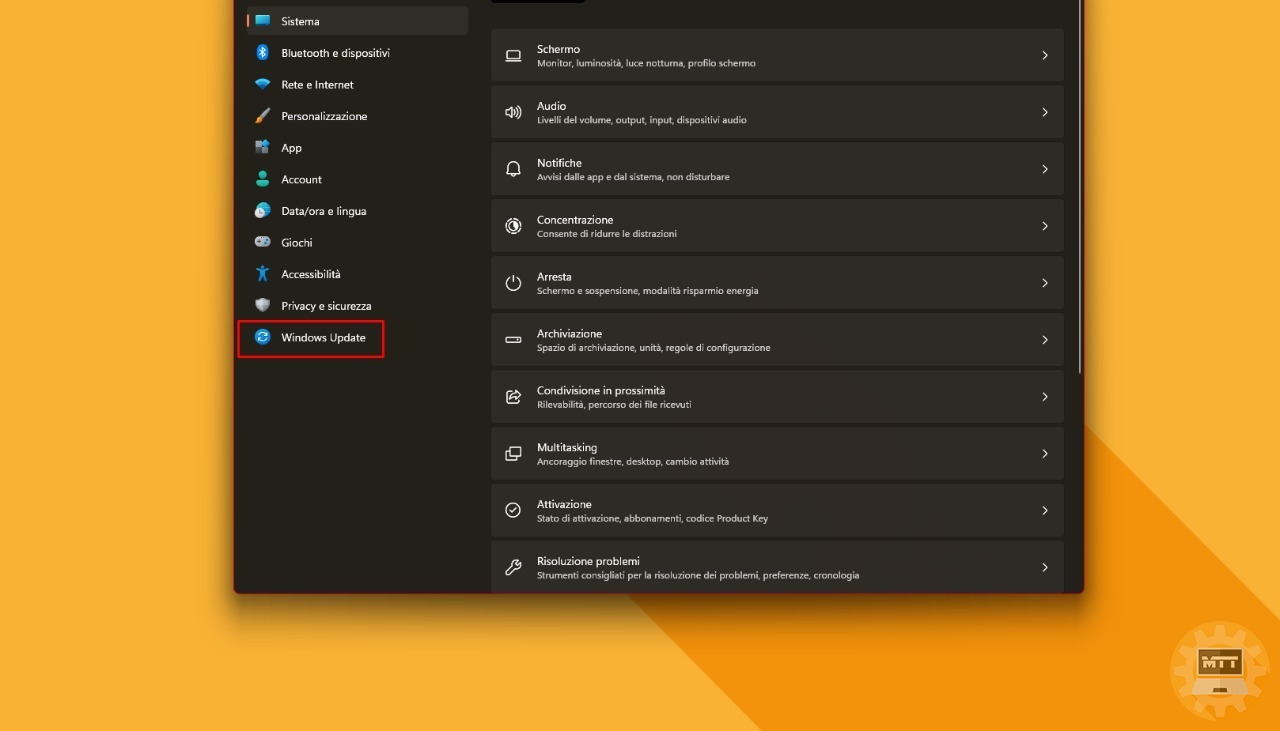
- Nella finestra degli aggiornamenti, facciamo clic sull’impostazione
Cronologia aggiornamenti
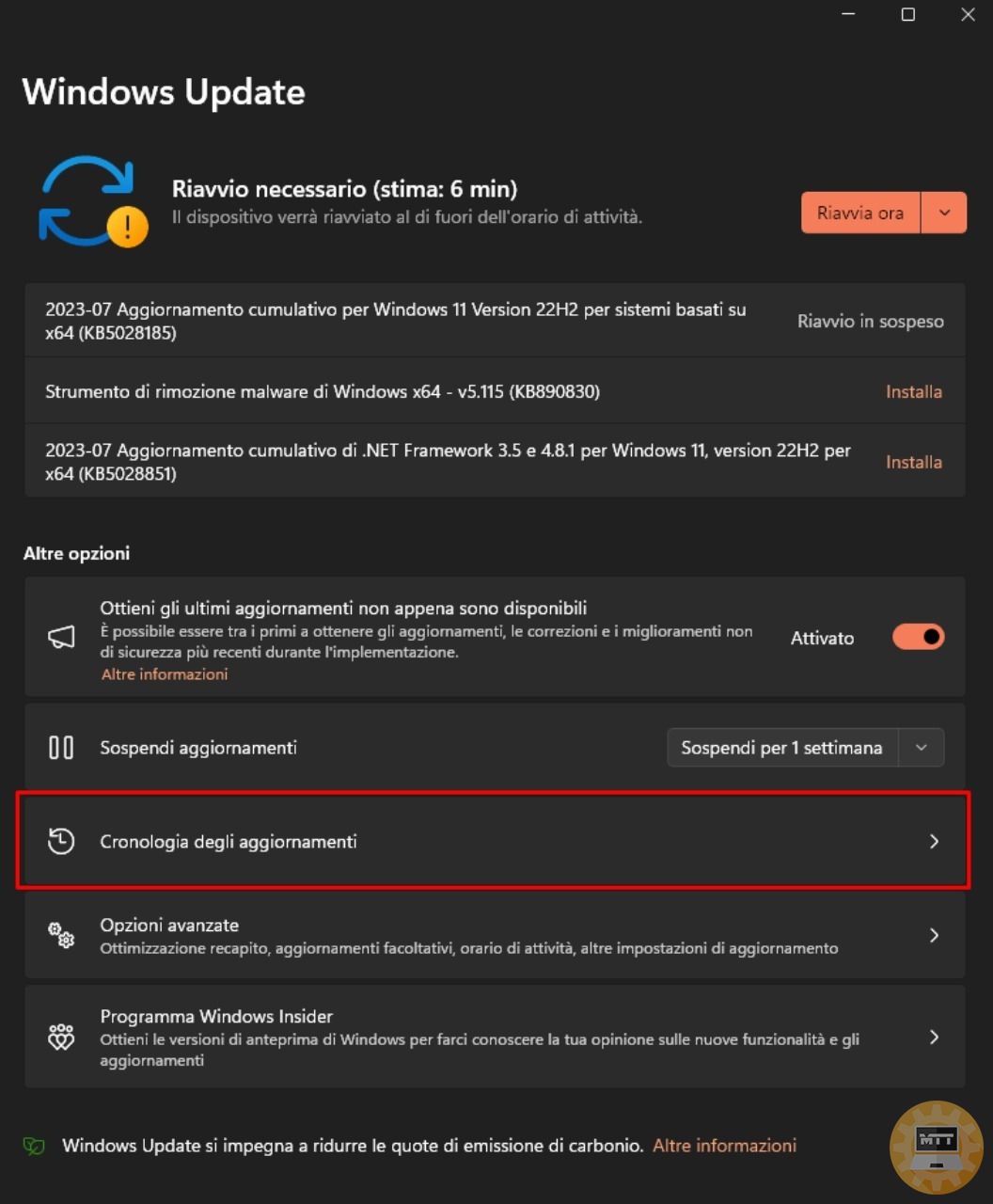
- Nella sezione “Impostazioni correlate”, facciamo clic sull’impostazione
Disinstalla aggiornamenti
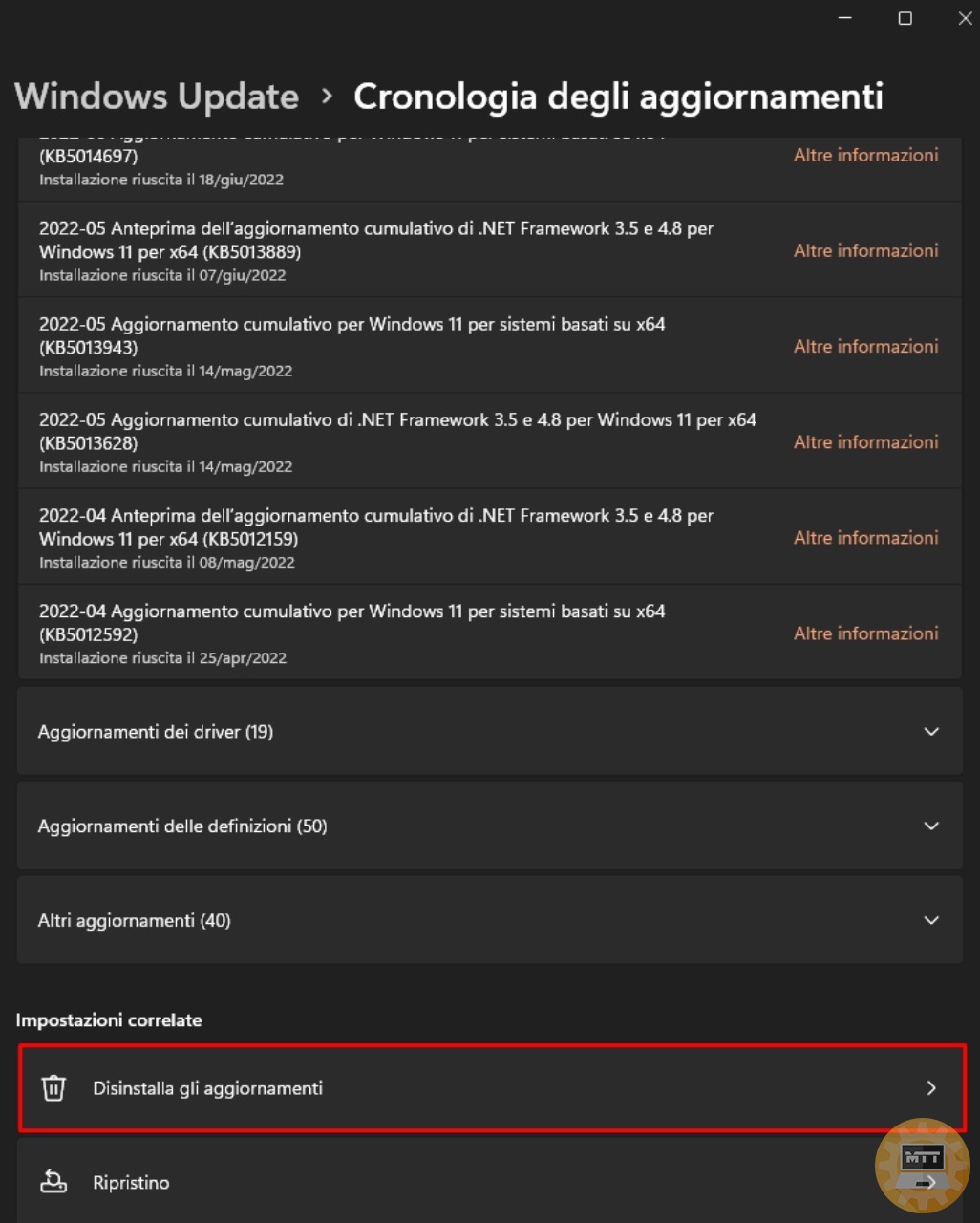
-
Ora non ci resta che selezionare gli aggiornamenti che vogliamo rimuovere
-
Facciamo clic sul pulsante Disinstalla
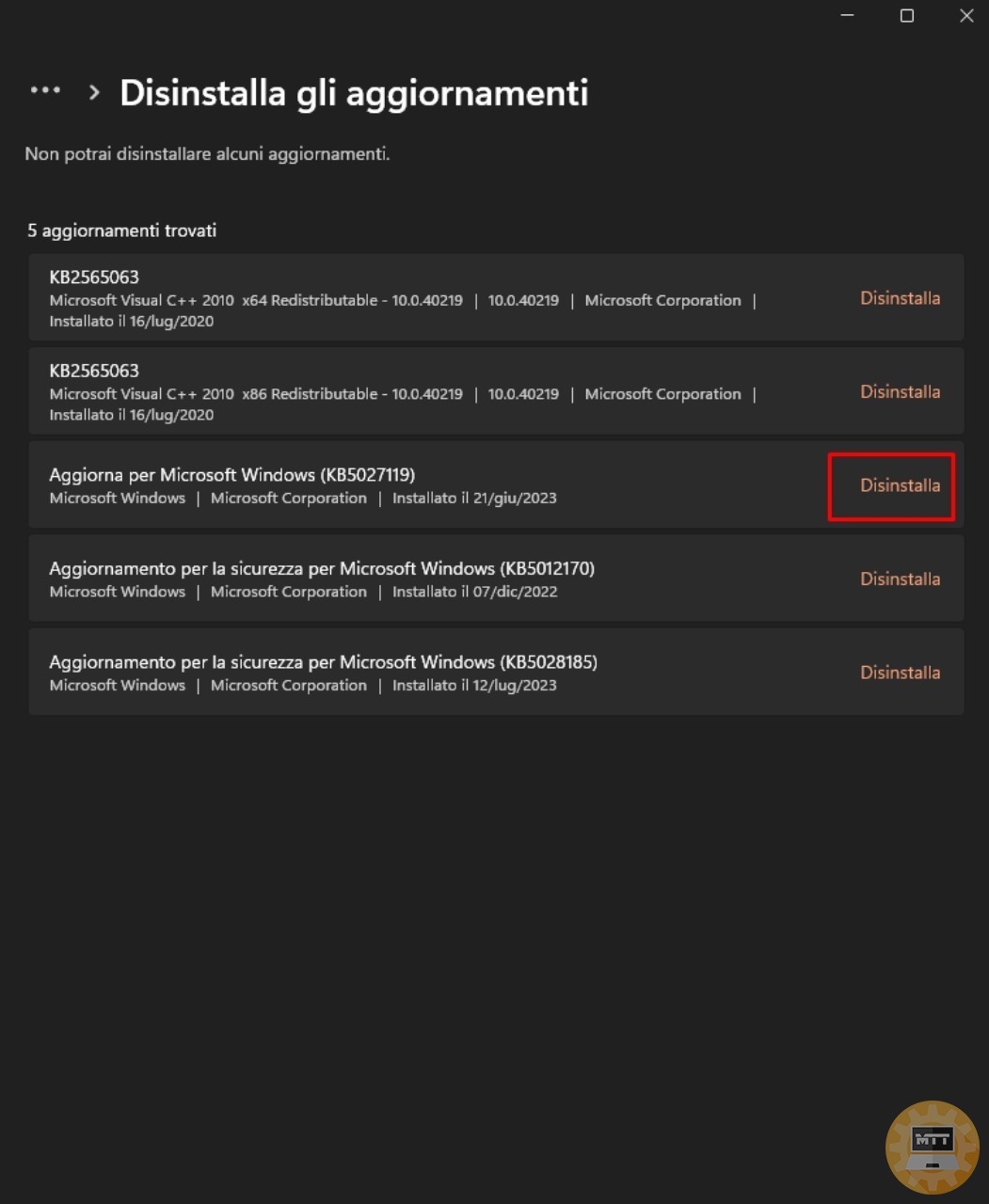 7. Una volta scelti, facciamo clic sul pulsante
7. Una volta scelti, facciamo clic sul pulsante Sì
- Al termine della disinstallazione, se ci venisse richiesto, facciamo clic sul pulsante
Riavvia ora(se applicabile).
Una volta completati i passaggi, l’aggiornamento verrà rimosso dal computer.
Come REINSTALLARE gli aggiornamenti su Windows 11: #
Per installare nuovamente lo stesso aggiornamento su Windows 11, effettuiamo questi passaggi:
-
Apriamo le Impostazioni, per farlo o cerchiamo nella barra di start digitando “Impostazioni” o premendo la combinazione
Windows + i -
Cerchiamo la voce Windows Update e facciamoci clic sopra
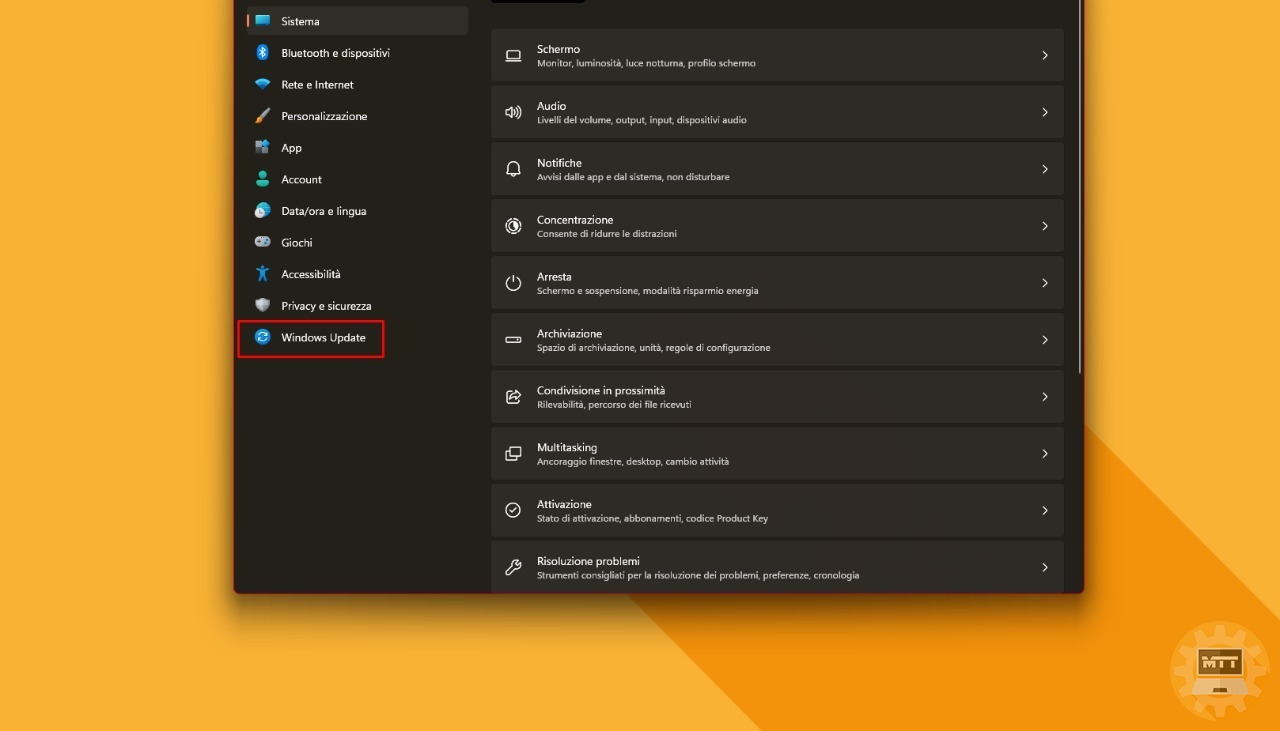
- Ora facciamo clic sul pulsante Verifica aggiornamenti
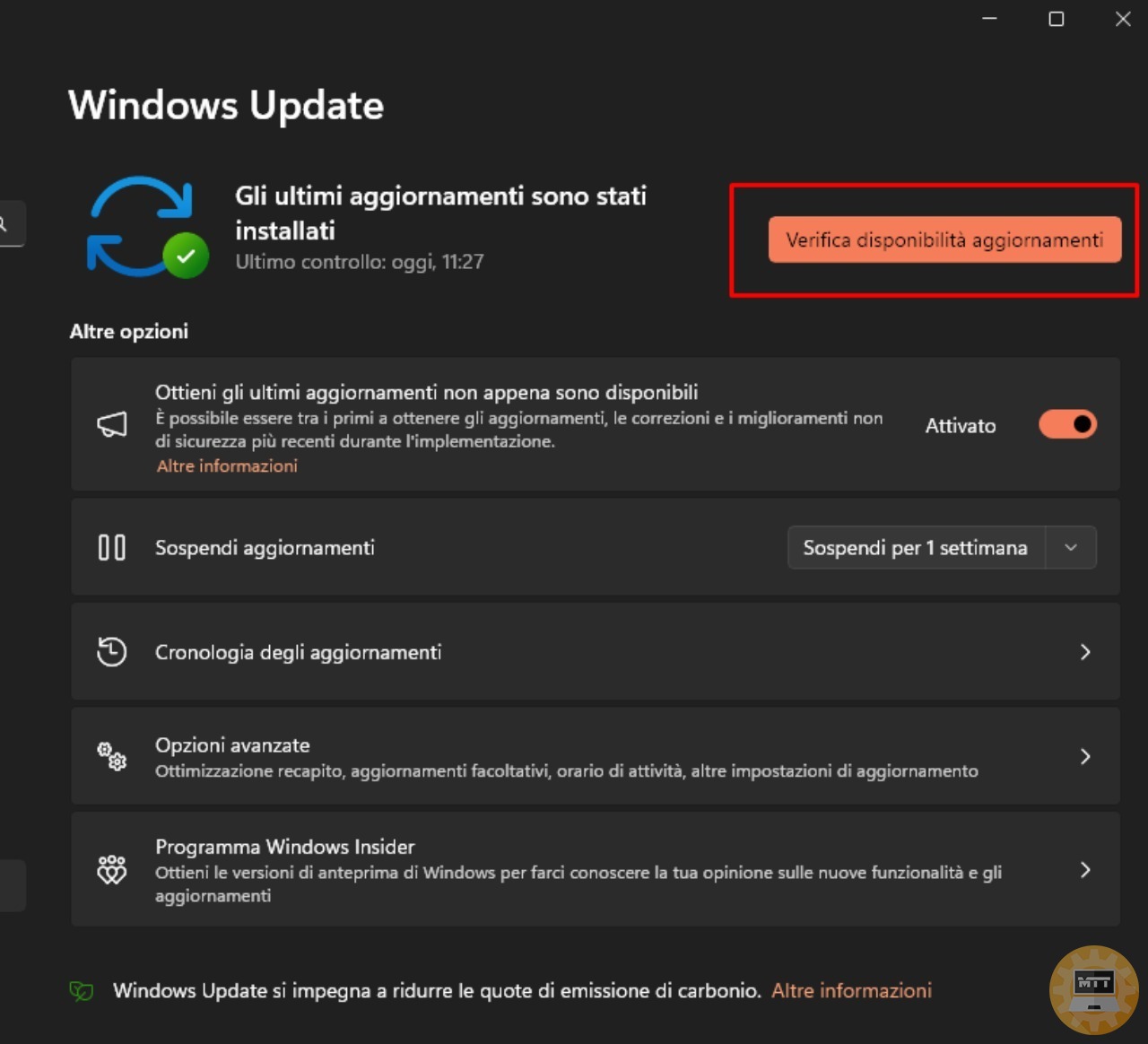
- Nel caso in cui ci venisse richiesto, facciamo clic sul pulsante
Riavvia ora(se applicabile)
Dopo aver completato i passaggi, l’aggiornamento verrà scaricato e installato sul dispositivo.
Suggerimento Nel caso in cui l’aggiornamento non sembra essere più disponibile, è possibile scaricarlo direttamente dal sito Web Microsoft Update Catalog (si apre in una nuova scheda) utilizzando il numero della Knowledge Base (KB).
- Una volta scaricato l’aggiornamento, è possibile fare doppio clic per avviare il programma di installazione.

